Q: FME Desktop(ノードロック)のライセンスを有効にする方法を教えてください。
FME 2021.1 以前(FME 2021.2 以降の場合はこちら)
A: FME Desktop ノードロックライセンス(特定のマシンのみで利用できるライセンス)を有効にするには、製品の「シリアル番号」または「ライセンスファイル」(入手方法については後述)によるライセンシング操作を行う必要があります。
新規発行の製品版ライセンスをオンラインで有効にする場合は「シリアル番号」によるライセンシング、オフライン環境の場合、あるいはすでに製品版ライセンスにより利用中の FME Form(ノードロック)のインストール先パソコンを変更する場合には「ライセンスファイル」によるライセンシングが行えます。
どちらの方法による場合でも、ライセンシング操作は FME Licensing Assistant(FME Desktop の付属ツール)を使って行います。FME Desktop をまだインストールしていない場合はまず、Safe Software のFMEダウンロードページからインストーラーをダウンロード、インストールしてください。
評価版ライセンス等によって FME Desktop を利用しているパソコンで引き続き製品版ライセンスによって FME Desktop を利用する場合、FME Desktop 本体を再インストールする必要はありません。ただし、新しいバージョンの FME Desktop にアップグレードする場合は、上記ダウンロードページから新バージョンのインストーラーをダウンロードしてインストールしてください。FME Desktop のアップグレードは、以下で説明するライセンシング操作の前後どちらでもできます。
FME Desktop のインストールが終わったら、FME Licensing Assistant を起動してください。初めてインストールしたときは通常、インストール終了後に FME Licensing Assistant が自動的に起動しますが、自動的に起動しなかった場合や後でライセンシング操作をする場合は、
- Windows: Windows のスタート(すべてのプログラム)メニューから起動できます。
- MacOS X: FME Workbench を起動した後、メニューバーの FME Workbench > FME Licensing Assistant から起動できます。
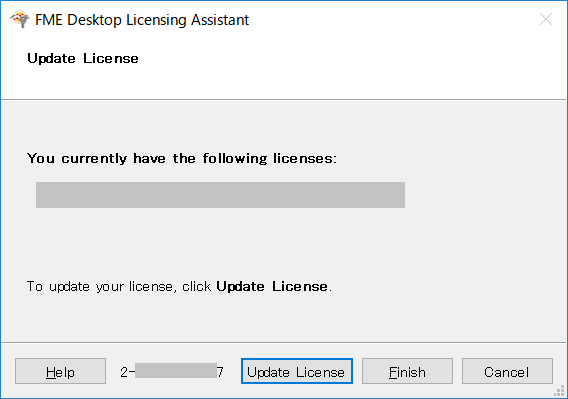
同じパソコンで評価版ライセンス等により FME Desktop を利用したことがある場合は、FME Licensing Assistant 起動時に左の画面でそのライセンスの内容が表示されることがあります。
新規発行の製品版ライセンスで上書き更新するときは、[Update License] ボタンをクリックして次の画面に進んでください。
現在有効なライセンスで引き続き利用する場合は、[Finish] ボタンまたは [Cancel] ボタンで終了してください。
シリアル番号によるライセンシング(オンライン)
シリアル番号によるライセンシングはインターネットに接続している環境で行う必要があります。セキュリティ等の関係でインターネットに接続できない場合は、後述のライセンスファイルによるライセンシング(オフライン)を行ってください。また、プロクシサーバーを介してインターネットに接続している環境の場合、シリアル番号によるライセンシングに失敗することがあります。その場合もライセンスファイルによるライセンシングを行ってください。
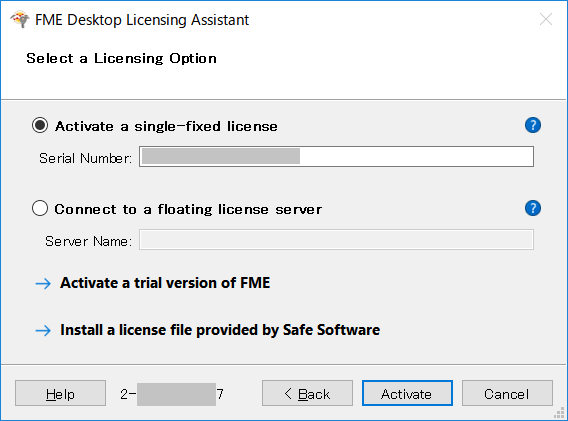
Activate a single-fixed license を選択、Serial Number フィールドに製品のシリアル番号を入力してから [Activate] ボタンをクリックしてください。
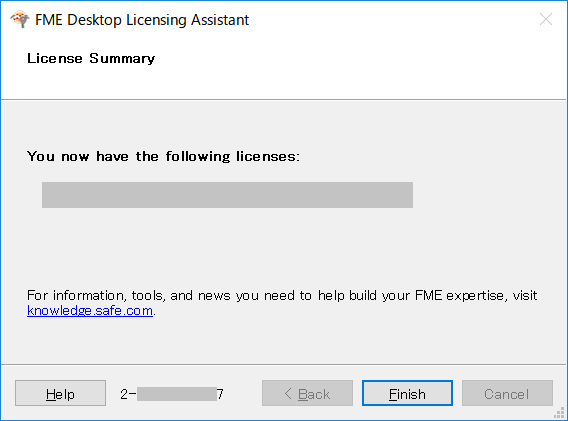
左の図のようにライセンスの内容が表示されれば成功です。
[Finish] ボタンで閉じてください。
なお、製品版ライセンス発行直後は暫定的に有効期間が設定され、この画面でそれが表示されることがあります。その場合はお手数ですが、1週間程度後に再度、同じシリアル番号によるライセンシング操作(ライセンスの更新)を行ってください。
万が一それでも有効期間が表示される場合は、弊社サポートにお知らせください。
ライセンスファイルによるライセンシング(オフライン)
オフラインでライセンシング操作をする必要がある場合、FME Desktop (ノードロック) を利用するパソコンを変更する場合、あるいは弊社から評価版ライセンスを発行する場合には、オフラインでのライセンシングに必要な「ライセンスファイル」(*.fmelic)を発行します。次の事項を明記したメールによりご依頼ください。
- ユーザー名
- パソコンの Registration Key(パソコンを変更する場合は変更後のパソコンで取得したもの)
- 製品版の場合は FME Desktop のシリアル番号(評価版ライセンスの発行をご依頼いただく場合は不要)
Registration Key は、FME Licensing Assistant を起動したときに画面下部、[Help] ボタンの横に表示されているハイフンで区切られた10桁ほどの数字列です(下図参照)。その部分をクリックするとクリップボードにコピーされますので、それをメール本文に貼り付けてください。

製品版ライセンスのシリアル番号は新規ライセンス発行時にお知らせしておりますが、ご不明な場合はお問い合わせください。FME Desktop を利用するパソコンを変更する場合は、変更前のパソコンで FME Workbench を起動、メニュー: Help > About FME Workbench でAbout FME Workbench を開き、その 画面の左下 [More Info](詳細情報)ボタンをクリックして表示される FME Information 画面で確認することもできます。
ご依頼をいただいてから通常は3営業日以内にライセンスファイルを発行し、メールに添付してお送りします。それを FME Desktop を利用するパソコンに保存したうえで、以下の手順でライセンシングを行ってください。
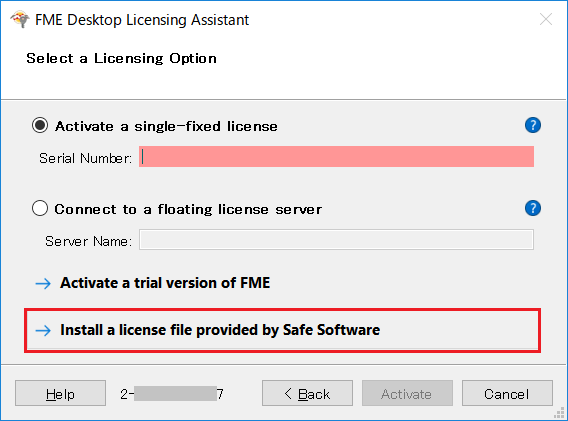
Install a license file provided by Safe Software の部分をクリックして次の画面に進みます。
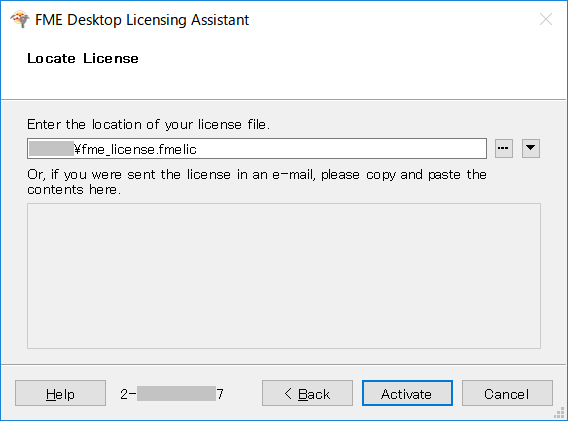
ライセンスファイルを選択し、[Activate] ボタンをクリックしてください。
テキストボックス右側にあるブラウズボタン […] でファイルが選択できます。
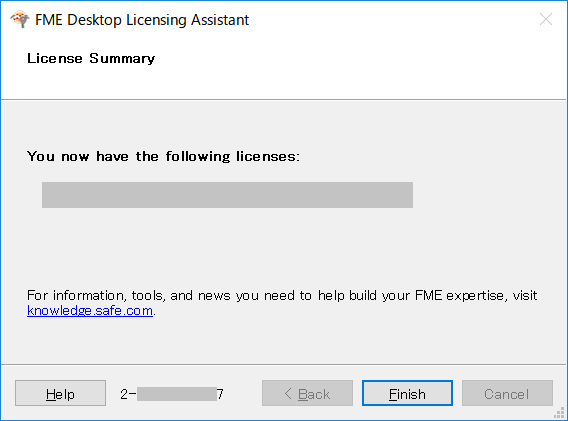
左の図のようにライセンスの内容が表示されれば成功です。
[Finish] ボタンで閉じてください。
